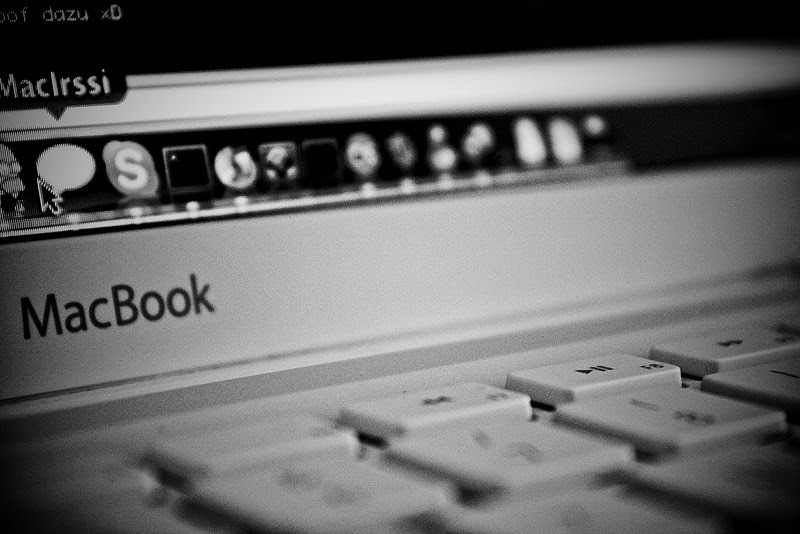
如今,隐私和安全性似乎越来越稀缺,尤其是在网络上。如果您希望在线获得任何安全感,则您的选择会受到一些限制:购买VPN保护的路由器或从信誉良好的提供商处购买VPN订阅,然后设置计算机以利用该连接实现在线安全.
虽然这可以使您的计算机安全地连接到Internet,但这些应用程序仅适用于特定类型的设备,例如笔记本电脑和智能手机。如果您像大多数人一样(包括该作者在内),您就有几种设备可以通过wifi访问互联网,并且您希望所有这些设备都能从安全的VPN连接中受益。其中包括Roku,Chromecast和Amazon Fire TV之类的流媒体盒.
ExpressVPN的路由器应用
一种选择是使用受VPN保护的路由器,例如ExpressVPN可用的路由器。我们推荐ExpressVPN用于Chromecast,Roku和Amazon Fire TV用户,因为它具有出色的路由器支持。您可以将ExpressVPN路由器应用程序刷新到现有的兼容wifi路由器上,或直接从Express购买预配置的路由器.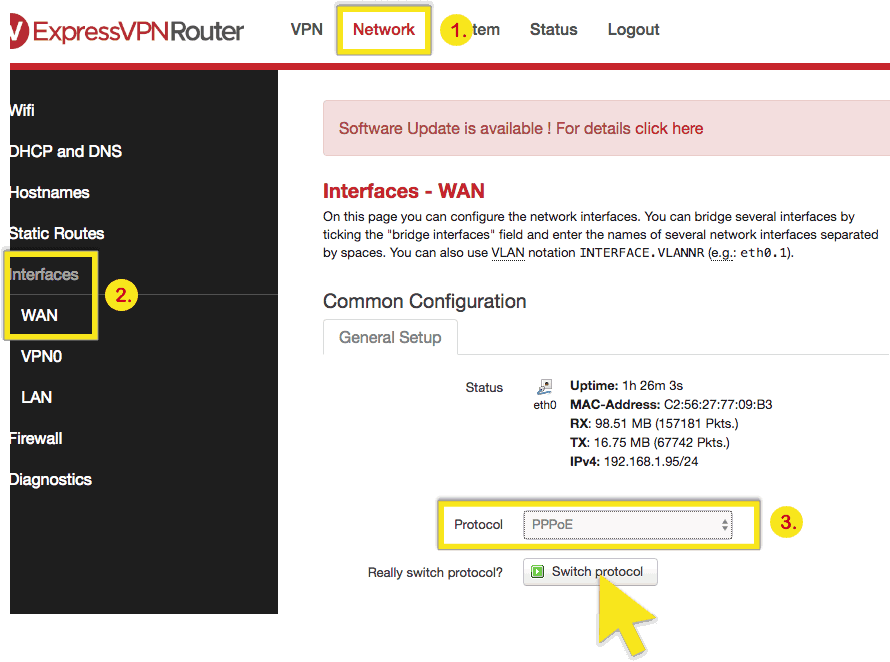
对于以下Linksys路由器型号的用户,路由器应用程序是免费的(不包括VPN订阅):
- WRT1900AC 13J1
- WRT1900AC 13J2
- WRT1900ACS
- WRT1200AC
这是一个简单的解决方案,并具有用于切换服务器和控制其他设置的简单界面.
路由器支持的最佳VPN:ExpressVPN是快速而可靠的选择。同类中最好的解决方案,它可以阻止主要的流服务和受审查的内容。带有一流的安全性和隐私功能,并且不保留任何日志。 30天退款保证无风险尝试.
如果您不想购买预先配置的路由器,或者还不拥有此列表中的其中一个路由器,请继续阅读以了解如何在Macbook上配置虚拟路由器.
如何在Macbook上设置虚拟路由器
通过此分步教程,您将能够使用单个VPN连接将Mac笔记本电脑设置为适用于支持wifi的设备的整个网络的VPN安全路由器。该过程是:
- 将Mac直接连接到调制解调器
- 在Mac上安装VPN
- 配置Mac以共享VPN连接
- 设置Mac的wifi来托管无线网络
- 将所有设备连接到Mac和viola托管的无线网络!适用于所有设备的VPN.
首先,要通过wifi共享Mac的VPN连接,您需要使用以太网电缆将Mac连接到互联网,以将其从wifi中释放出来。一旦连接了电缆并且断开了wifi,就可以开始配置VPN安全的Internet连接.
设置VPN
如果您的VPN提供商有一个VPN客户端程序,请检查它是否内置了Internet共享选项。如果有,请按照其说明从您的计算机上设置共享VPN。.
如果他们不提供Mac客户端程序或可以共享的Mac客户端程序,则可以按以下步骤手动进行配置.
手动VPN设定
在Mac屏幕上,屏幕顶部有一个菜单。您会在该菜单的左上角看到一个小的苹果徽标。单击它以获取系统菜单,然后选择“系统偏好设置”.
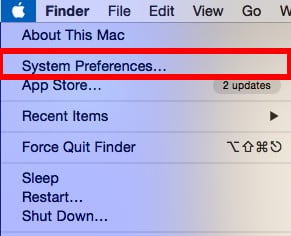 系统选单
系统选单
在系统偏好设置中,单击网络图标.
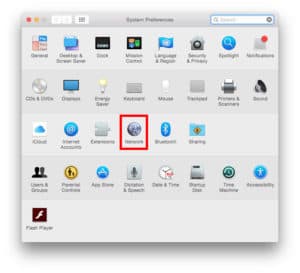 系统偏好设置窗口
系统偏好设置窗口
在“网络”窗口中,单击左面板底部的加号(+)以添加新服务。在弹出窗口中,选择以下选项:
- 接口:VPN
- VPN类型:IPSec上的L2TP
- 服务名称:[选择您的VPN连接的名称]
然后点击创建.
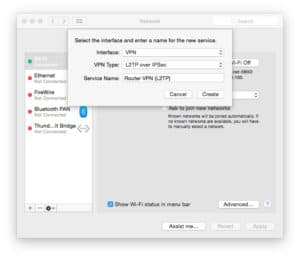 建立VPN连线
建立VPN连线
配置您的VPN
对于这些后续步骤,您将需要您的用户名,密码和服务器地址。根据您的VPN提供商的设置,您可能还需要IPSec密钥,也可以称为共享密钥或共享密钥。您可以在VPN提供商的支持网站的“手动配置”部分下找到这些内容。大多数提供程序还将提供服务器列表,您可以从中选择.
输入以下详细信息:
- 配置:默认
- 服务器地址:[您选择的服务器地址]
- 帐户名:[用户名]
- 加密:自动(128位或40位)
选中“在菜单栏中显示VPN状态”旁边的框,以在菜单栏中查看您的VPN连接状态.
接下来,单击“身份验证设置…”。在“用户身份验证”屏幕上,在“计算机身份验证”下的框中输入密码,在“共享密钥”框中输入IPSec密钥,然后单击“确定”。.
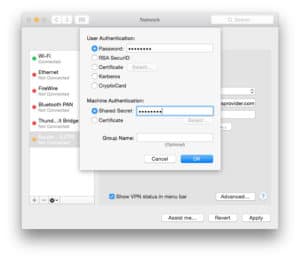 VPN验证设置
VPN验证设置
接下来,单击“高级”。选中“通过VPN连接发送所有流量”框,然后单击“确定”。.
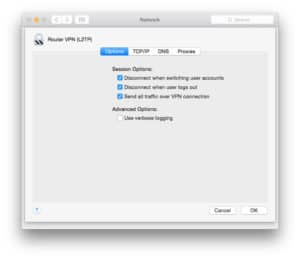 网络高级设置
网络高级设置
单击“应用”保存所有设置,然后使用“连接”按钮连接到VPN。您现在已连接到VPN服务器。现在,您只需要设置VPN以进行共享。返回系统偏好设置菜单,然后单击共享.
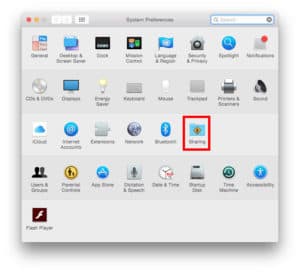 系统偏好设置-共享突出显示
系统偏好设置-共享突出显示
在“共享”菜单中,从左侧面板中选择“ Internet共享”。 Internet共享选项将出现在屏幕的右侧。进行以下设置:
从以下位置共享您的连接:[您刚刚创建的VPN PPTP连接]。选中“使用以下计算机:”旁边的“ Wi-Fi”复选框.
 网络共享屏幕
网络共享屏幕
选择“ Wi-Fi选项…”,然后输入以下详细信息:
- 网络名称:[选择一个网络名称,也称为SSID]
- 频道:[保留为默认]
- 安全性:WPA2个人
- 密码:[选择密码]
- 验证:[重新输入密码]
然后点击确定.
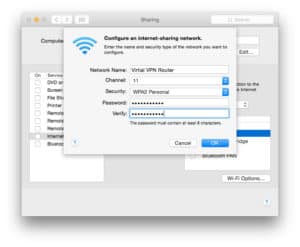 Wifi设置屏幕
Wifi设置屏幕
开始互联网共享
在“共享”菜单上,选中“ Internet共享”旁边的框。您将看到提示,要求您打开Internet共享。单击开始。激活Internet共享后,文本旁边将显示绿灯:“ Internet共享:打开”.
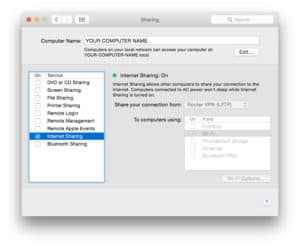 互联网共享现已开启
互联网共享现已开启
现在,在菜单栏中,您将看到两个新图标。第一个图标显示您的VPN连接状态。另一个新图标显示您的Internet共享状态.
![]() 显示连接和共享的VPN和Wifi图标
显示连接和共享的VPN和Wifi图标
有关: Mac用户最好的VPN是什么.
VPN安全路由器:启动并运行
如果通过单击选择wifi图标,您将看到它不再搜索可用的wifi信号。相反,它告诉您wifi互联网共享已打开。 Mac正在广播的wifi信号的名称(在此示例中为“虚拟VPN路由器”)是我们的SSID和信号正在使用的wifi通道.
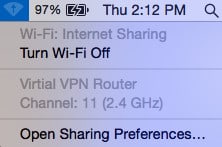 Wifi:互联网共享
Wifi:互联网共享
最后,我们有几台设备通过wifi,Android手机和iPhone连接到“虚拟VPN路由器”。使用您在上方wifi设置屏幕中输入的SSID和密码,将设备以与其他wifi相同的方式连接到该wifi路由器。.
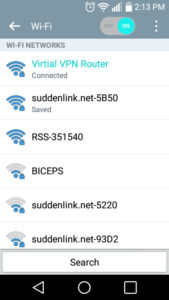 Android设备已连接到Mac
Android设备已连接到Mac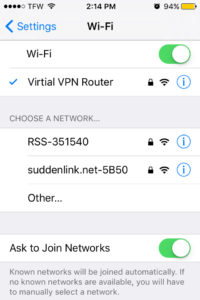 iOS设备已连接到Mac
iOS设备已连接到Mac
停止互联网共享
如果您要停止Internet共享或停止将Mac用作VPN安全路由器,只需返回“系统偏好设置”窗口,然后再次选择“共享”图标。在共享窗口中,取消选中“ Internet共享”旁边的框。.
断开您的VPN
最后,要断开VPN连接,请转到“系统偏好设置” > 网络,然后单击断开连接按钮.
此设置非常基础,并且适用于任何VPN服务。真正的测试是当您单击“高级网络设置”窗口中的“连接”按钮时。如果无法连接,则需要验证用户名,密码,尤其是VPN服务提供商提供的IPSec密钥。.
随着您要连接的VPN服务器越来越多地通过它进行流量路由,所有流量都会变得瓶颈。警惕将太多设备连接到VPN安全的无线网络。从少量设备开始,然后从那里开始工作。如果您开始发现任何滞后,请删除所有不必要的设备,或尝试将VPN连接切换到另一台服务器.
在下面发表评论,让我们知道它如何为您服务。另外,如果您有任何其他Mac hack的请求,请在评论中将其弹出,我们将为您提供帮助。请享用!
也可以看看: 如何使用AWS制作自己的VPN.
“ macbook”由CC BY-SA 2.0许可

随着网络的普及,隐私和安全性变得越来越稀缺。为了保护在线安全,我们需要购买VPN保护的路由器或从信誉良好的提供商处购买VPN订阅。然而,这些应用程序仅适用于特定类型的设备,例如笔记本电脑和智能手机。如果您希望所有设备都能从安全的VPN连接中受益,您可以使用ExpressVPN的路由器应用或在Macbook上设置虚拟路由器。这些方法都可以使您的设备安全地连接到Internet,并且具有出色的路由器支持和一流的安全性和隐私功能。但是,我们需要注意将太多设备连接到VPN安全的无线网络可能会导致流量瓶颈。因此,我们需要从少量设备开始,并根据需要逐步添加设备。如果您有任何其他Mac hack的请求,请在评论中提出,我们将为您提供帮助。